La réinstallation d'un adaptateur de carte réseau sous Windows 10 est une tâche simple. Parfois, si la carte réseau ne fonctionne pas correctement ou pour toute autre raison, vous devrez peut-être réinstaller l'adaptateur de carte sur votre ordinateur. Suivez ces instructions simples pour désinstaller et réinstaller la carte réseau sur votre ordinateur.
Comment réinstaller une carte réseau
Dans la première étape, nous allons désinstaller la carte réseau. Ensuite, à l'étape suivante, nous allons le réinstaller.
ÉTAPE 1 - Désinstaller la carte réseau
1. Vous devez appuyer Touche Windows+R.
2. Tapez ensuite "ncpa.cpl" dans la fenêtre Exécuter, puis appuyez sur Entrer.
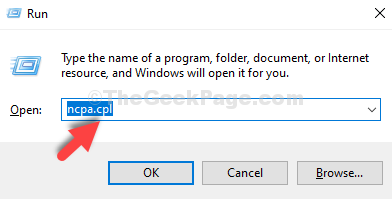
3. Ici, vous devez noter l'adaptateur que vous utilisez actuellement.

4. Ouvrez à nouveau une fenêtre Exécuter.
5. Puis écrire "devmgmt.msc" et cliquez sur "d'accord“.
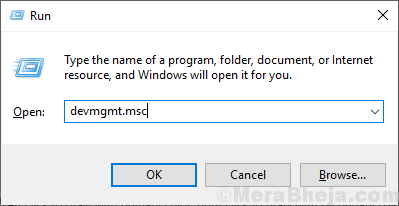
6. Ensuite, développez le "Adaptateurs réseau" section.
7. Maintenant, afin de désinstaller l'adaptateur particulier, clic-droit sur l'adaptateur problématique, puis cliquez sur le "Désinstaller l'appareil“.

Maintenant, le pilote de la carte réseau sera désinstallé de votre système.
ÉTAPE – 2 Réinstallez l'adaptateur réseau
Maintenant, nous allons ré-installer l'adaptateur réseau désinstallé à nouveau sur votre appareil. Suivez ces méthodes simples-
Méthode – 1
1. Dans le gestionnaire de périphériques, cliquez sur "action“.
3. Après cela, cliquez sur "Rechercher les modifications matérielles“.

Méthode 2 –
Redémarrer votre système. Après le démarrage de votre ordinateur, le pilote réseau sera réinstallé.
REMARQUE –
Si l'adaptateur réseau ne se réinstalle pas automatiquement, vous pouvez télécharger le pilote pour votre ordinateur et l'installer manuellement.
une. Ouvrez le gestionnaire de périphériques et vérifiez le nom de l'adaptateur.
b. Ouvrez une fenêtre de navigateur et recherchez le pilote réseau.
c. Téléchargez-le à partir d'une source fiable (comme le site Web du fabricant) et installez-le sur votre ordinateur.

